最新下载
热门教程
- 1
- 2
- 3
- 4
- 5
- 6
- 7
- 8
- 9
- 10
电脑浏览器上网记录怎么删除
时间:2022-06-27 16:21:17 编辑:袖梨 来源:一聚教程网
1.在这里我们只要打开浏览器,然后点击菜单上的“查看”->“历史记录”如下图所示(搜狗浏览器为例)
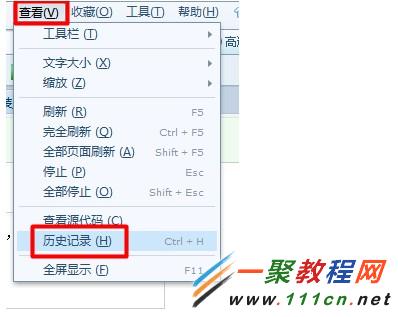
2.进入到“历史记录”我们看到左上角会有一个“删除”,然后下面有历史日期了,我们选择日期再点击删除即可。
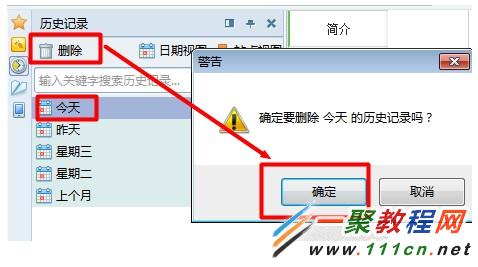
3.虽然上我们可以删除一些内容,但是还在很多删除不了,我们可以使用“上网记录深度擦除工具”来操作。
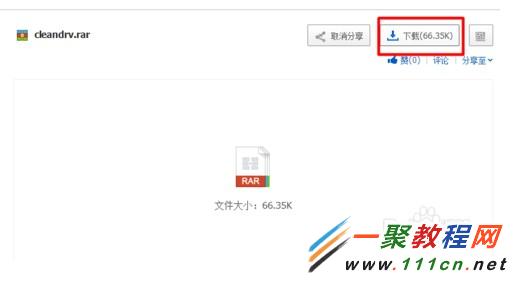
4.现在我们解压,然后我们用管理员的身份来运行“上网记录深度擦除工具”程序。

5.打开程序之后我们点击“扫描上网记录” 在此就会看到上网的记录了
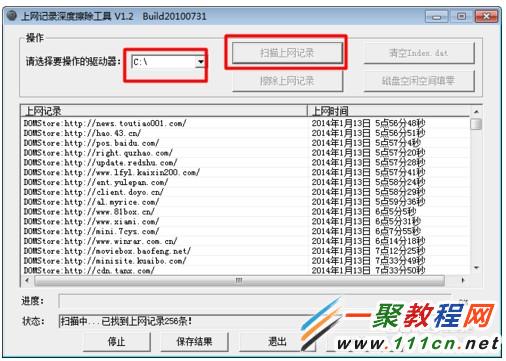
6.等待扫描完成之后我们点击“擦除上网记录” 这样就删除了所有记录了。
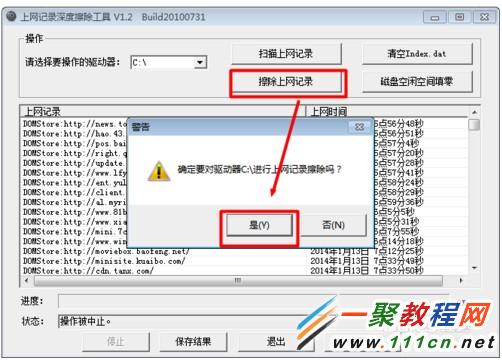
7.对于浏览器设置我们可以设置退出就删除记录了,在ie浏览器的“工具”->“Internet选项”项进入。
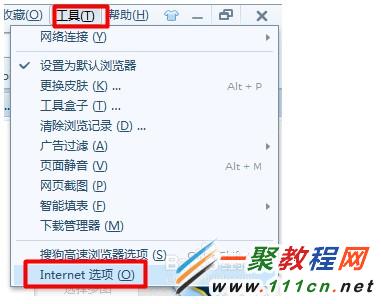
8.然后在弹出窗口点击“常规” 再把“退出时删除浏览历史记录”选中。
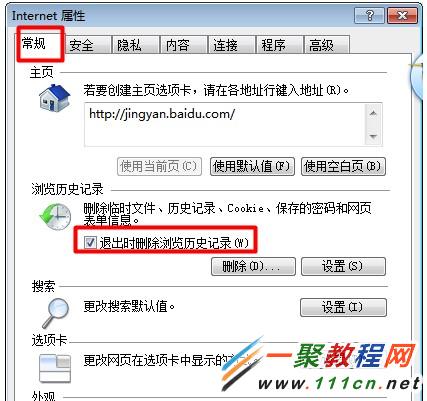
9.然后再点击“浏览历史记录 设置”在弹出对话框中把“网页保存在历史记录中的天数”设置为“0”,点击“确定”好了,这样你就是关了浏览器你的上网记录就自动清除了。
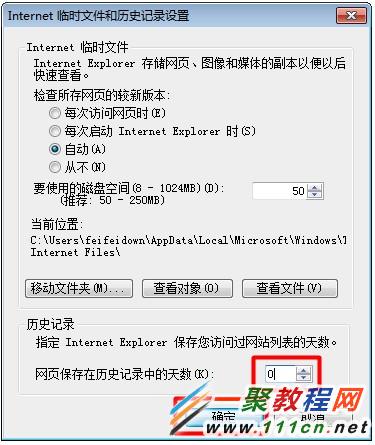
相关文章
- 塞尔达传说王国之泪提马瓦卡神庙怎么过 05-07
- 奇迹暖暖沐光恩典怎么样 05-07
- 奇迹暖暖旧宴恩典怎么玩 05-07
- 以闪亮之名迟夜巡演怎么样 05-07
- Swrv币虚拟货币 05-07
- bzone交易平台 05-07














